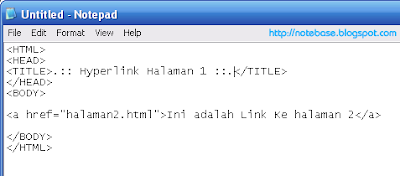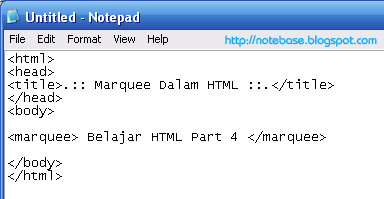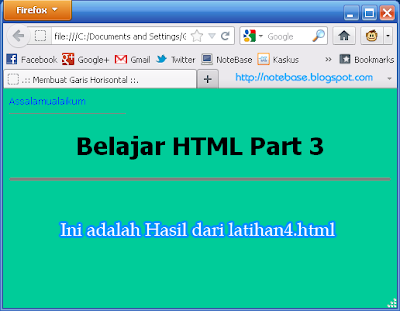Assalamualaikum sobat, alhamdulillah kita masih berjumpa lagi, kali ini ane mau berbagi informasi aja seputar HTML lagi nih, buat yang masih setia nungguin artikel ini, yuk mari kita bahas bersama. kali ini kita akan mengenal Form dalam HTML. apa sih yang dinamakan Form ? menurut definisi ane sendiri Form itu bisa dikatakan sebuah lembar kerja atau sebuah halaman yang dapat kita input atau kita isikan sesuai dengan label atau ketentuannya, contohnya banyak sekali, gak usah jauh jauh, pada bagian bawah artikel ini ada kolom komentar, itu pun dapat dikatakan sebagai Form, lalu pendaftaran E-mail, juga dikatakan sebagai Form, nah skarang mari kita bahas satu persatu.
Digunakan untuk menerima masukan/input dari user dan memproses hasil inputan tersebut di server, biasanya kedalam script PHP. User menerima informasi melalui sejumlah elemen yang disebut kontrol. Kontrol ini dapat berupa TEXTBOX, CHECKBOX, RADIO BUTTON, LIST MENU, BUTTON dan lainnya. Sintak penulisan form adalah:
<form method="post atau get" action="program_pemroses">
elemen - elemen didalam FORM
</form>
Atribut METHOD mempunyai dua nilai yaitu POST dan GET. Metode GET mengirimkan data pada server dengan cara meletakkan data pada bagian akhir URL yang ditunjuk. Metode POST mengirimkan datanya secara terpisah. Jika data masukan banyak, lebih disarankan untuk menggunakan metode post. Atribut ACTION berisi URL dari program yang dipanggil oleh form tersebut.
Selain Form sebagai media penghubung ada juga yang disebut dengan TextBox.
Textbox digunakan untuk memasukkan data string sebanyak satu baris. Cara penulisannya adalah:
<input type=text name=textbox1 size=xx >
Atribut TYPE untuk menentukan jenis masukan yang berupa TEXT (textbox), NAME adalah identifikasi/penamaan elemen ini untuk dibaca oleh program pemroses nantinya. Atribut VALUE untuk memberi nilai suatu masukan. Sedangkan atribut SIZE digunakan untuk menentukan panjang atau banyaknya karakter sebuah masukan. Untuk menyembunyikan masukan yang ditulis user dalam textbox, dapat menggunakan atribut TYPE="PASSWORD", sehingga tampilan dalam textbox menjadi hidden karakter (*). atau menjadi seperti
<input type=password name=password size=xx >
Screenshoot

CheckBox digunakan untuk memberi beberapa pilihan kepada user, sehingga user dapat memilih salah satu, lebih dari satu pilihan atau tidak memilih sama sekali. Tata cara penulisannya adalah:
<input type=checkbox name=checkbox1 value=on atau off checked>Pilihan 1
Dimana attribut TYPE menentukan jenis masukan yang berupa CHECKBOX, NAME adalah identifikasi dari elemen ini untuk dibaca oleh program pemroses nantinya, VALUE menentukan apakah pada keadaan awal checkbox ini terpilih (ON) atau tidak (OFF). Parameter CHECKED menentukan apakah checkBOX sedang dicentang atau tidak.
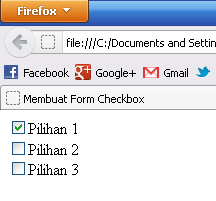
Radio Button Digunakan untuk membuat pilihan. User dapat memilih salah satu pilihan yang tersedia, sehingga user tidak bisa memilih kurang atau lebih dari satu pilihan yang disediakan. Atribut CHECKED memberi tanda bahwa pilihan tersebut sedang diaktifkan, VALUE adalah harga dari pilihan. cara penulisannya :
<input type=radio value="isinya" checked name=nama_radiobuttonh>yg_ditampilkan<br>

Select Option / List Menu Digunakan untuk membuat menu pilihan. Cara menuliskannya adalah:<input type=checkbox name=checkbox1 value=on atau off checked>Pilihan 1
Dimana attribut TYPE menentukan jenis masukan yang berupa CHECKBOX, NAME adalah identifikasi dari elemen ini untuk dibaca oleh program pemroses nantinya, VALUE menentukan apakah pada keadaan awal checkbox ini terpilih (ON) atau tidak (OFF). Parameter CHECKED menentukan apakah checkBOX sedang dicentang atau tidak.
Screenshoot
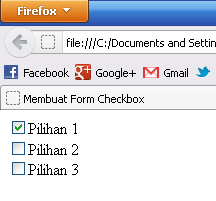
Radio Button Digunakan untuk membuat pilihan. User dapat memilih salah satu pilihan yang tersedia, sehingga user tidak bisa memilih kurang atau lebih dari satu pilihan yang disediakan. Atribut CHECKED memberi tanda bahwa pilihan tersebut sedang diaktifkan, VALUE adalah harga dari pilihan. cara penulisannya :
<input type=radio value="isinya" checked name=nama_radiobuttonh>yg_ditampilkan<br>
Screenshoot

<select name=menu1>
<option value-pilihan1>Pilihan 1
<option value-pilihan2>Pilihan 2
<option value-pilihan3>Pilihan 3
dst
</select>
Tag OPTION berfungsi untuk menampilkan pilihan-pilihan yang akan tersedia. Setiap pilihan ditentukan isinya dengan parameter VALUE.
Screenshoot
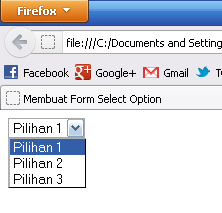
Textarea Elemen ini digunakan untuk menampilkan masukan berupa textbox yang mampu menerima masukan berupa string lebih dari satu baris.
Sintaknya adalah:
<textarea name=textbox1 rows=xx cols=xx>
Isi Awal
</textarea>
Parameter NAME adalah identifikasi dari elemen ini untuk dibaca oleh program pemroses nantinya, COLS dan ROWS adalah ukuran kolom dan baris textbox ini dalam banyaknya karakter.
Screenshoot

Elemen Tombol / Button Elemen ini digunakan untuk menampilkan tombol yang dapat berupa tombol SUMBIT untuk mengirimkan data ke pemroses di server, RESET untuk mengulangi/mengosongkan isian form atau NORMAL yang tidak berfungsi apapun sebelum kita mendefinisikan sebuah fungsi untuknya.
Format penulisannya adalah:
<input type=submit value=OK name=tombol1>untuk tombol SUBMIT
<input type=reset value=reset name=tombol2>untuk tombol RESET
Screenshoot
 nah itulah beberapa type yang tergolong dalam form, sobat bisa mencobanya langsung atau mendownload filenya.. yang sudah saya siapkan untuk memudahkan sobat semua.
nah itulah beberapa type yang tergolong dalam form, sobat bisa mencobanya langsung atau mendownload filenya.. yang sudah saya siapkan untuk memudahkan sobat semua.Download File Mengenal Form dalam HTML
Dan mungkin cukup sekian posting ane kali ini, semoga ada manfaatnya buat kita smua dan ane tunggu untuk komentarnya, kita berjumpa lagi pada postingan berikutnya thanks for visit my blog.
wassalamualaikum